こんにちは!Giraffe Mobilelです!
最近は天気がいいですね!
皆様はどのようにお過ごしでしょうか?
著者は冬眠から目覚めたクマのように暴飲暴食にはしる日々を過ごしております。。(同じです!という方がいましたら一緒にダイエット始めましょうね(^-^))
さて、本日のQ&Aでは【マイアカウント】についてお話していこうと思います。
マイアカウントの作成は必須ではありません。しかし、作ってあると便利なのでおススメしています!
なぜおススメしているのかというと、使用者ご自身様で携帯の使用をマネジメントできるからです。
マイアカウントでは請求書のダウンロード、支払い、支払い方法の変更、プラン変更、個人情報の編集、使用量の確認等が出来ます。わざわざお店伺わなくていいので楽ですよね!
マイアカウント作成方法は、スマートフォン版Fidoウェブサイトと、PC版Fidoウェブサイトでは基本的な少し異なるのですが、PC版ウェブサイトからレジスター(マイアカウント作成登録)するのが一番簡単なので本日はそちらを紹介したいと思います。
マイアカウント作成方法
①携帯電話開通後に届くメールのリンクから飛んで頂くか(24時間以内)、Fidoウェブサイト(fido.ca)から “MY ACCOUNT” もしくは右上にある “SIGN-IN” をクリックして頂くと、黄色の”REGISTER NOW”というボタンがあるのでそちらをクリックしてください。
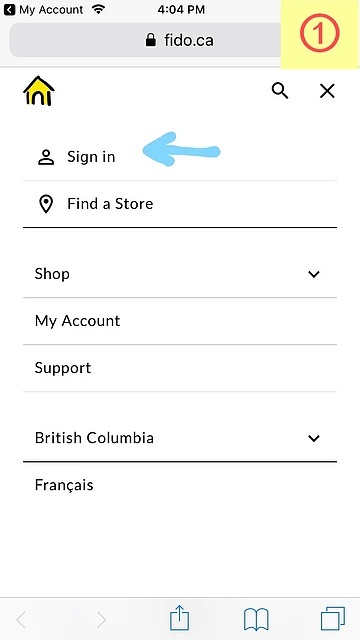
“REGISTER NOW”をクリックするとMONTHLY MOBILE (月額プラン)とPREPAID MOBILE SERVICE(プリペイドプラン)の2つの選択欄がありますので、ご自分のプランの方をクリックします。(下記参照ください)
②プリペイドプランの方は”PREPAID CUSTOMERS”をクリックして、ご契約時に登録して頂いたメールアドレスを記入しパスワードを作成してください。
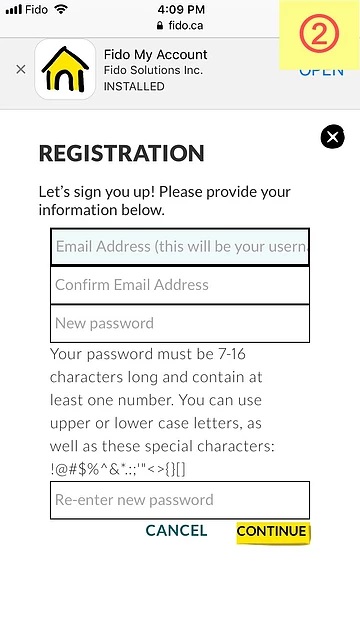
月額プランの選択欄には”ACCOUNT HOLDER”と”SUBSCRIBER”の2つのボタンがございますが、”ACCOUNT HOLDER”をご選択ください。
“ACCOUNT HOLDER”から登録のページに進み、Fidoの9桁のアカウント番号とご契約時に登録して頂いたカナダご滞在先の郵便番号(Postal Code)を記入してください。
ご登録いただいたメールアドレスを記入してください。
Fidoからパスワード設定のメールが届きます。”SET PASSWORD”をクリックしパスワードを作成・承認してマイアカウント作成は完了です!!!
もしくはテキストメッセージ(SMS)に送られてくるリンクからパスワードを設定してマイアカウントを作成することもできます。
※テキストメッセージが届きませんという方!機内モードをオンにしたままの方が多いです!再度本体設定を見直してみて下さい。
シーズン等でマイアカウント作成方法は常に変わります。このやり方でできませんでした、という方は是非下記連絡先へお問い合わせください。
営業時間:月~土 13時00分~17時00分(日祝は休業日)
Gmail:info@giraffemobile.com
LINE:giraffemobilecanada
TEL:604-754-9404 (日本語でどうぞ!)
皆様のたくさんのお問い合わせお待ちしております。
では、また次回のQ&Aでお会いしましょう!!

